如何解决excel中显示#####的问题?
许多小伙伴在excel单元格内输入数据的时候会出现#####的情况,我们不知道如何解决,今天,小编就教大家解决excel中显示#####的问题。
具体如下:
1. 首先打开我们电脑中的excel,在单元格中进行计算或输入一些数据,如图。
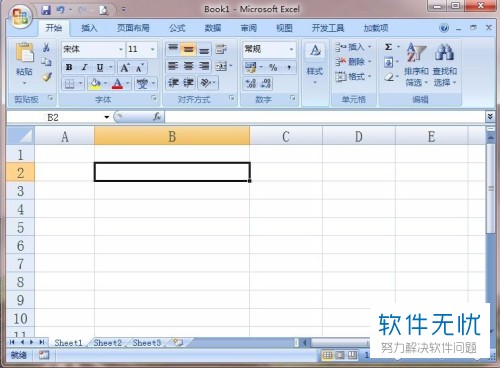
2. 然后输入我们的计算公式,开始计算结果,如图。
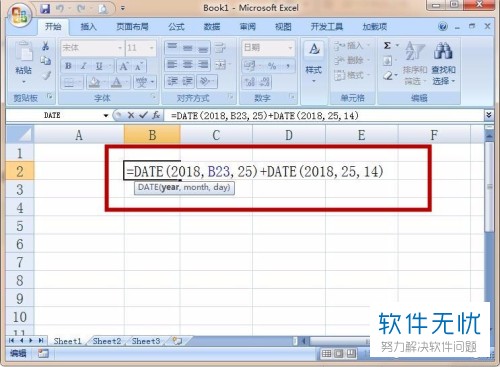
3. 当我们摁下回车之后,单元格内的结果是######,出现这个情况并不是计算错误,接下来小编就告诉大家是因为什么。

4. 我们调整单元格的宽度调整到可以显示完全的宽度,就会发现数据正常了,当然这个是有适用条件的,小编下面会告诉大家,如图。

5. 我们再在单元格内输入很多英文和中文的组合,即使字数超过了单元格,也没有出现#####的情况,输入数字和符号也没有显示###3,如图。
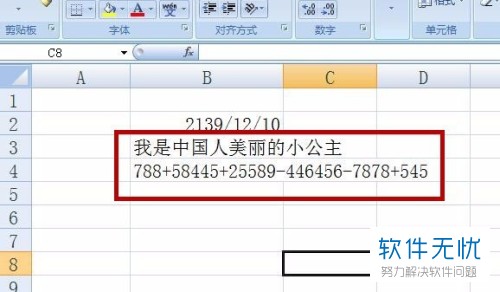
6. 当单元格的宽度足够的时候,我们让字体的大小超过单元格的高度,可以看到计算类型的数据显示出####,然后将高度增加到字体可以完全看到的宽度,####就会自动消失了,如图。
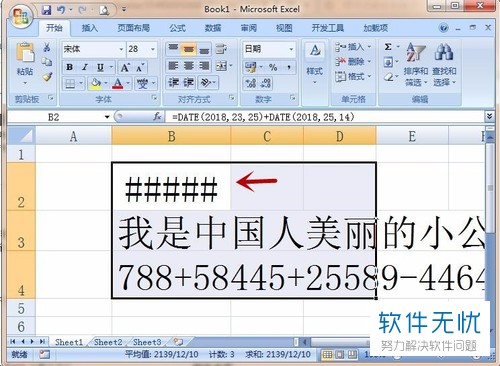
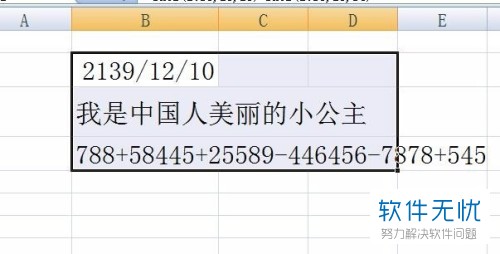
7. 然后我们在单元格输入下图中的几种数据类型,如图。
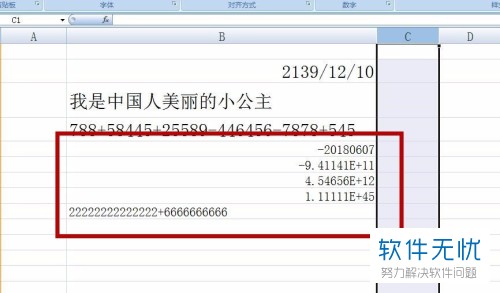
8. 之后缩小单元格,看到数字前有运算符的数据会最先出现####的情况,如图。
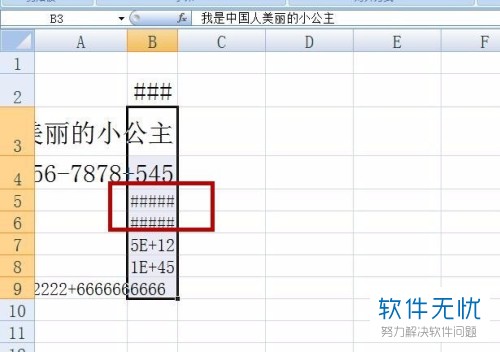
9. 之后我们继续缩小只有数字的单元格也出现了####情况,如图。
上述的两种方法的都是增加单元格的宽度和高度的方式让####消失。
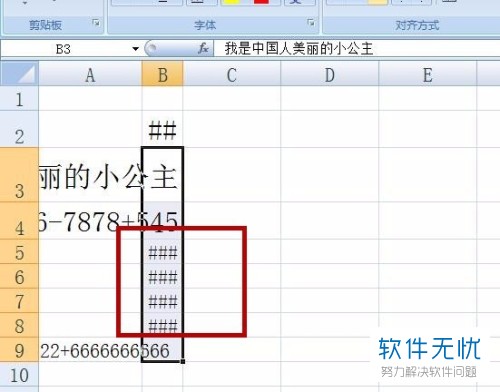
以上就是小编教大家解决excel中显示#####的问题的方法,希望可以帮到大家。
分享:
相关推荐
- 【其他】 WPS文字求和在哪里 04-25
- 【其他】 WPS文字邮件合并功能怎么操作 04-25
- 【其他】 WPS文字怎么注拼音 04-25
- 【其他】 WPS文字无法打开数据源 04-25
- 【其他】 WPS文字中间空隙很大 04-25
- 【其他】 WPS文字背景颜色怎么去掉 04-25
- 【其他】 WPS文字竖着写怎么设置 04-25
- 【其他】 WPS90度怎么打出来 04-25
- 【其他】 WPS8位数字变日期 04-25
- 【其他】 WPS80+会员包括哪几个 04-25
本周热门
-
iphone序列号查询官方入口在哪里 2024/04/11
-
输入手机号一键查询快递入口网址大全 2024/04/11
-
oppo云服务平台登录入口 2020/05/18
-
outlook邮箱怎么改密码 2024/01/02
-
mbti官网免费版2024入口 2024/04/11
-
苹果官网序列号查询入口 2023/03/04
-
fishbowl鱼缸测试网址 2024/04/15
-
光信号灯不亮是怎么回事 2024/04/15
本月热门
-
iphone序列号查询官方入口在哪里 2024/04/11
-
输入手机号一键查询快递入口网址大全 2024/04/11
-
oppo云服务平台登录入口 2020/05/18
-
outlook邮箱怎么改密码 2024/01/02
-
mbti官网免费版2024入口 2024/04/11
-
苹果官网序列号查询入口 2023/03/04
-
fishbowl鱼缸测试网址 2024/04/15
-
光信号灯不亮是怎么回事 2024/04/15
-
计算器上各个键的名称及功能介绍大全 2023/02/21
-
正负号±怎么打 2024/01/08











